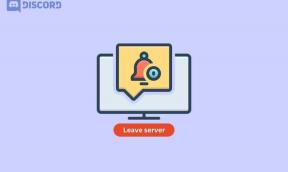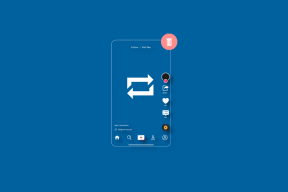4 parasta tapaa korjata Fire TV Stick, joka on yhdistetty ongelmiin -virheeseen
Sekalaista / / November 29, 2021
Verkkoon liittyvät ongelmat Amazon Fire TV Stickissä ovat yhtä yleisiä kuin raivostuttaviakin. Ne tekevät suoratoistolaitteesta lähes käyttökelvottoman – estävät käyttäjiä suoratoistamasta sisältöä, sovellusten asentaminen, ja käyttämällä muita Fire TV Stickin ominaisuudet. Jos huomaat virheilmoituksen, jossa lukee "Yhdistetty ongelmiin", kun liität Fire TV Stickin Wi-Fi-verkkoon, ratkaisujemme pitäisi auttaa sinua korjaamaan virhe.

Koska tämä ongelma johtuu yleensä verkkolähteestä (eli yhdistetystä reitittimestä tai langattomasta hotspot-laitteesta), se voidaan myös korjata parhaiten Wi-Fi-verkon vianmäärityksellä. Voit myös ratkaista tämän yhteysvirheen tekemällä joitain muutoksia Fire TV Stick -verkkoasetuksiin. Siirry alla olevaan osioon saadaksesi lisätietoja ongelman korjaamisesta.
Huomautus: Alla kuvatut "Yhdistetty ongelmiin" -virheen vianetsintäkorjaukset koskevat myös Fire TV Stick 4K: ta.
1. Reitittimen vianetsintä
Voit aloittaa tarkistamalla, että Internet-reitittimesi lähettää tietoja oikein. Yritä yhdistää Fire TV Stick toiseen Wi-Fi-verkkoon – ehkä mobiilitukiasemaan – ja tarkista, muodostaako se yhteyden ilman ongelmia. Jos suoratoistotikku toimii toisen verkon kanssa, sinun tulee korjata reagoimaton reititin. Vaihtoehtoisesti, jos käytät kaksikaistaista reititintä, yritä muodostaa yhteys eri taajuuskaistalle (2,4 GHz tai 5 GHz) ja tarkista, ratkaiseeko se ongelman. Toisinaan 2,4 GHz: n kanava tulee liian ruuhkaiseksi ja tukkeutumaan useiden kotona olevien laitteiden takia.
Yleensä Internet-reitittimen uudelleenkäynnistyksen ja Fire TV Stickin yhdistämisen pitäisi korjata ongelma. Jos kuitenkin "Yhdistetty ongelmiin" -virhe näkyy edelleen Wi-Fi-nimen vieressä Fire TV Stick -verkkovalikossa, harkitse reitittimen sijoittaminen uudelleen lähemmäksi Fire TV Stickiä. Toinen tärkeä asia, joka on tarkistettava, on Internet-suunnitelmasi voimassaolo.

Varmista, että et ole käyttänyt kaistanleveyttäsi tai ylittänyt asetettua datarajaa. Sinun tulee myös tarkistaa, onko Internet-liittymäsi vanhentunut. Jos sinulla on pääsy reitittimen hallintapaneeliin, tarkista, että Fire TV Stick ei ole estetty tai lisätty mustalle listalle verkosta. Voit myös ottaa yhteyttä Internet-palveluntarjoajaasi varmistaaksesi, että kaikki on kunnossa.
Jos muut laitteet voivat muodostaa yhteyden ja käyttää Internetiä samassa Wi-Fi-verkossa, joka on "Yhdistetty ongelmiin" Fire TV Stickissäsi, ongelma johtuu todennäköisesti Fire TV Stickistä. Jos näin on, jatka alla oleviin vianetsintäratkaisuihin.
2. Unohda verkko

Toinen tehokas tapa korjata Yhdistetty ongelmiin -virhe on poistaa tai "unohda" Wi-Fi-verkko Fire TV Stick -muistitikulta ja yhdistää suoratoistolaite uudelleen. Noudata alla lueteltuja vaiheita unohtaaksesi Wi-verkko Fire TV Stickissä.
Vaihe 1: Siirry Asetukset-valikkoon ja valitse Verkko.

Vaihe 2: Siirrä kohdistin ongelmalliseen Wi-Fi-verkkoon ja napauta Fire TV Stickin kaukosäätimen valikkopainiketta.

Vaihe 4: Napauta seuraavaksi Valitse-painiketta vahvistaaksesi, että olet unohtanut vaikutuksen alaisen verkon.

Saat ilmoituksen, että verkkoyhteys on katkaistu. Valitse nyt verkko uudelleen, kirjoita sen tunnistetiedot/salasana ja napauta Toista/Tauko-painiketta liittääksesi Fire TV Stickin verkkoon.
Jos verkon virheviesti näkyy edelleen, siirry seuraavaan ratkaisuun.
3. Käynnistä Fire TV Stick uudelleen

Jotkut Fire TV Stick käyttäjät ilmoittivat että laitteen kova uudelleenkäynnistys auttoi korjaamaan verkkoyhteysongelman. Voit tehdä jommankumman alla korostetusta toiminnosta Fire TV Stickin uudelleenkäynnistämiseksi:
- Irrota laitteen virtalähde pistorasiasta/virtalähteestä.
- Irrota USB-kaapeli Fire TV Stick -sovittimesta.
- Voit myös sammuttaa Fire TV Stickin virran ja kytkeä sen takaisin päälle – jos et halua sekoilla johtojen tai kaapeleiden kanssa.
Liitä laite takaisin virtalähteeseen ja liitä se verkkoon, johon ongelma vaikuttaa. Jos ongelma jatkuu, sinun tulee nollata Fire TV Stick.
4. Nollaa Fire TV Stick

Fire TV Stickin palauttaminen tehdasasetuksiin voi myös auttaa korjaamaan Yhdistetty ongelmiin -ongelman. Suosittelemme kuitenkin vahvasti, että suoritat suoratoistotikun tehdasasetusten palauttamisen vain, jos kaikki muut vianetsintämenetelmät osoittautuvat tehottomiksi.
Huomautus: Fire TV Stickin nollaaminen palauttaa laitteen tilaan, jossa se oli, kun purit sen pakkauksesta. Tämä tarkoittaa, että kaikki aiemmin asennetut sovellukset poistetaan. Toisaalta esiasennettujen sovellusten tiedot/tiedostot tyhjennetään, mutta ne pysyvät laitteella.
Voit nollata Fire TV Stickin siirtymällä kohtaan Asetukset > My Fire TV > Palauta tehdasasetukset. Suosittelemme, että tutustut meidän opas Fire TV Stickin nollaamiseen oppiaksesi tekemään sen oikein (noin viidellä eri tavalla).
Yhdistä ilman ongelmia
Yhdistetty ongelmiin -virhesanoma voi olla myös laitteistoon liittyvä ongelma. Jos virheilmoitus näkyy kaikissa Wi-Fi-verkoissa, joihin liität Fire TV Stickin, sinun tulee harkita suoratoistolaitteen palauttamista vaihtoyksikköä varten. Ja jos Fire TV Stick vain kieltäytyy muodostamasta yhteyttä tiettyyn verkkoon, sinun tulee harkita reitittimen palauttamista tehdasasetuksiin ja tarkistaa, korjaako se ongelman.
Seuraava: Haluatko peilata sisältöä puhelimestasi tai tietokoneestasi Fire TV Stickiin, mutta se ei toimi tai jäätyy jatkuvasti käytön aikana? Tarkista alla linkitetty artikkeli korjataksesi Fire TV Stick -peilausominaisuuden.